السلام عليكم ورحمة الله وبركاته
طرح هذا الموضوع لأكثر من مرة ولأهميته بالنسبة للجميع أردت أن أضع هذه الطريقة الناجحة والمجربة ليستفيد منها الجميع .
نحن نعلم أن فقد كلمة المرور الخاصة بالويندوز ملينيوم وما قبله لم يكن يسبب أي مشكلة للمستخدم طالما أنه يستطيع تجاوز هذه الكلمة بالضغط على زر الغاء الأمر وامكانية الوصول لجميع الملفات .
أما مع الويندوز 2000 والويندوز اكس بي ( ومن قبلهما الويندوز NT ) فالامر مختلف لانك لن تتمكن من الدخول للويندوز الا بمعرفة كلمة المرور الخاصة بحسابك .
الان لنبدأ بتطبيق العملية قم بتحميل الملف المضغوط التالي وقم بفك ضغطه على قرص مرن فارغ .
http://www.alsayra.com/q3qa3/winkey.rar
نحتاج بعد ذلك الى القرص المضغوط الخاص بالويندوز اكس بي ( على افتراض أن النظام الذي تملكه هو الويندوز اكس بي ) .
قم باعادة تشغيل الجهاز وقم بوضع القرص المضغوط الخاص بالويندوز في محرك الاقراص المضغوطة وقم أيضا بوضع القرص المرن الذي قمت بنسخ الملفات اليه في محرك الاقراص المرنة ( يجب أن تفعل تشغيل القرص المضغوط في البداية من ال Bios ) .
عند بداية تشغيل الجهاز من القرص المضغوط وبمجرد ظهور الشاشة الزرقاء الخاصة باعداد الويندوز وعند ظهور العبارة التالية في الاسفل .
Press F6 if you need to install a third party SCSI or RAID driver ( قم بالضغط مباشرة على الزر F6 قبل اختفاء هذه العبارة )
سيظهر لك برنامج الاعداد خيارين :
S لتحميل الملف من القرص المرن .
Enter للاستمرار بدون تحميل أي ملف .
قم بالضغط على الحرف S لتظهر لك العبارة Windows XP/2000/NT Key في مستطيل قم بالضغط على الزر Enter للاستمرار مع تحميل الملف من القرص المرن بعد ذلك سيعرض لك برنامج الاعداد نفس الخيارات السابقة لكن المطلوب الان الضغط على الزر Enter للاستمرار .
بعد ذلك ستظهر لك شاشة سوداء وفي الاعلى ستجد العبارة .
Windows XP/2000/NT Key Enterprise edition 5.3 bulid 105 Copyright (C) 1998 , 2000 Passware
وسيظهر لك البرنامج في الاسفل قائمة بالانظمة المثبته ( XP/2000/NT ) كما في الشكل التالي .

لاحظ في الصورة السابقة وجود نظامين على الجهاز الاول C:\WINNT والثاني D:\WINDOWS
بالضغط على الرقم 1 فانك ستقوم بتغيير كلمة المرور الخاصة بالويندوز الموجود على C وبالضغط على الرقم 2 فانك ستقوم بتغيير كلمة المرور الخاصة بالويندوز الموجود على D .
اذا كنت تملك نظاما واحدا فقط قم بالضغط على الرقم 1 ليعرض لك البرنامج السؤال التالي ( والواضح في الصورة السابقة ) .
set local Administrator password to '12345' Y/N
قم بالضغط على الحرف Y للموافقة على ذلك وسيقوم البرنامج بوضع كلمة المرور 12345 للحساب Administrator الان قم باخراج القرص المضغوط الخاص بالويندوز والقرص المرن الخاص بالبرنامج واعد التشغيل وعندما يطلب منك الويندوز كلمة المرور اضغط على الازرار Alt+Ctrl+Delete وادخل مايلي :
اسم المستخدم : Administrator
كلمة المرور : 12345
الان بامكانك الدخول للوحة التحكم ثم حسابات المستخدمين ثم الضغط على حسابك الخاص واختر ازالة كلمة المرور ثم قم بتسجيل الخروج وادخل لحسابك الخاص بدون أي كلمة مرور
بامكانك بالطبع اختيار كلمة مرور جديدة لحسابك في أي وقت .
عذرا للاطالة ولكن أحببت أن يكون الشرح بشيء من التفصيل ليستفيد الجميع باذن الله.
طرح هذا الموضوع لأكثر من مرة ولأهميته بالنسبة للجميع أردت أن أضع هذه الطريقة الناجحة والمجربة ليستفيد منها الجميع .
نحن نعلم أن فقد كلمة المرور الخاصة بالويندوز ملينيوم وما قبله لم يكن يسبب أي مشكلة للمستخدم طالما أنه يستطيع تجاوز هذه الكلمة بالضغط على زر الغاء الأمر وامكانية الوصول لجميع الملفات .
أما مع الويندوز 2000 والويندوز اكس بي ( ومن قبلهما الويندوز NT ) فالامر مختلف لانك لن تتمكن من الدخول للويندوز الا بمعرفة كلمة المرور الخاصة بحسابك .
الان لنبدأ بتطبيق العملية قم بتحميل الملف المضغوط التالي وقم بفك ضغطه على قرص مرن فارغ .
http://www.alsayra.com/q3qa3/winkey.rar
نحتاج بعد ذلك الى القرص المضغوط الخاص بالويندوز اكس بي ( على افتراض أن النظام الذي تملكه هو الويندوز اكس بي ) .
قم باعادة تشغيل الجهاز وقم بوضع القرص المضغوط الخاص بالويندوز في محرك الاقراص المضغوطة وقم أيضا بوضع القرص المرن الذي قمت بنسخ الملفات اليه في محرك الاقراص المرنة ( يجب أن تفعل تشغيل القرص المضغوط في البداية من ال Bios ) .
عند بداية تشغيل الجهاز من القرص المضغوط وبمجرد ظهور الشاشة الزرقاء الخاصة باعداد الويندوز وعند ظهور العبارة التالية في الاسفل .
Press F6 if you need to install a third party SCSI or RAID driver ( قم بالضغط مباشرة على الزر F6 قبل اختفاء هذه العبارة )
سيظهر لك برنامج الاعداد خيارين :
S لتحميل الملف من القرص المرن .
Enter للاستمرار بدون تحميل أي ملف .
قم بالضغط على الحرف S لتظهر لك العبارة Windows XP/2000/NT Key في مستطيل قم بالضغط على الزر Enter للاستمرار مع تحميل الملف من القرص المرن بعد ذلك سيعرض لك برنامج الاعداد نفس الخيارات السابقة لكن المطلوب الان الضغط على الزر Enter للاستمرار .
بعد ذلك ستظهر لك شاشة سوداء وفي الاعلى ستجد العبارة .
Windows XP/2000/NT Key Enterprise edition 5.3 bulid 105 Copyright (C) 1998 , 2000 Passware
وسيظهر لك البرنامج في الاسفل قائمة بالانظمة المثبته ( XP/2000/NT ) كما في الشكل التالي .

لاحظ في الصورة السابقة وجود نظامين على الجهاز الاول C:\WINNT والثاني D:\WINDOWS
بالضغط على الرقم 1 فانك ستقوم بتغيير كلمة المرور الخاصة بالويندوز الموجود على C وبالضغط على الرقم 2 فانك ستقوم بتغيير كلمة المرور الخاصة بالويندوز الموجود على D .
اذا كنت تملك نظاما واحدا فقط قم بالضغط على الرقم 1 ليعرض لك البرنامج السؤال التالي ( والواضح في الصورة السابقة ) .
set local Administrator password to '12345' Y/N
قم بالضغط على الحرف Y للموافقة على ذلك وسيقوم البرنامج بوضع كلمة المرور 12345 للحساب Administrator الان قم باخراج القرص المضغوط الخاص بالويندوز والقرص المرن الخاص بالبرنامج واعد التشغيل وعندما يطلب منك الويندوز كلمة المرور اضغط على الازرار Alt+Ctrl+Delete وادخل مايلي :
اسم المستخدم : Administrator
كلمة المرور : 12345
الان بامكانك الدخول للوحة التحكم ثم حسابات المستخدمين ثم الضغط على حسابك الخاص واختر ازالة كلمة المرور ثم قم بتسجيل الخروج وادخل لحسابك الخاص بدون أي كلمة مرور
بامكانك بالطبع اختيار كلمة مرور جديدة لحسابك في أي وقت .
عذرا للاطالة ولكن أحببت أن يكون الشرح بشيء من التفصيل ليستفيد الجميع باذن الله.